איך לערוך PDF בחינם באמצעות Adobe Acrobat
קבצי PDF פופולריים מתמיד, החל ממקום העבודה ועד לחיים החברתיים שלכם - כך תוכלו לערוך אותם באדובי אקרובט בחינם.
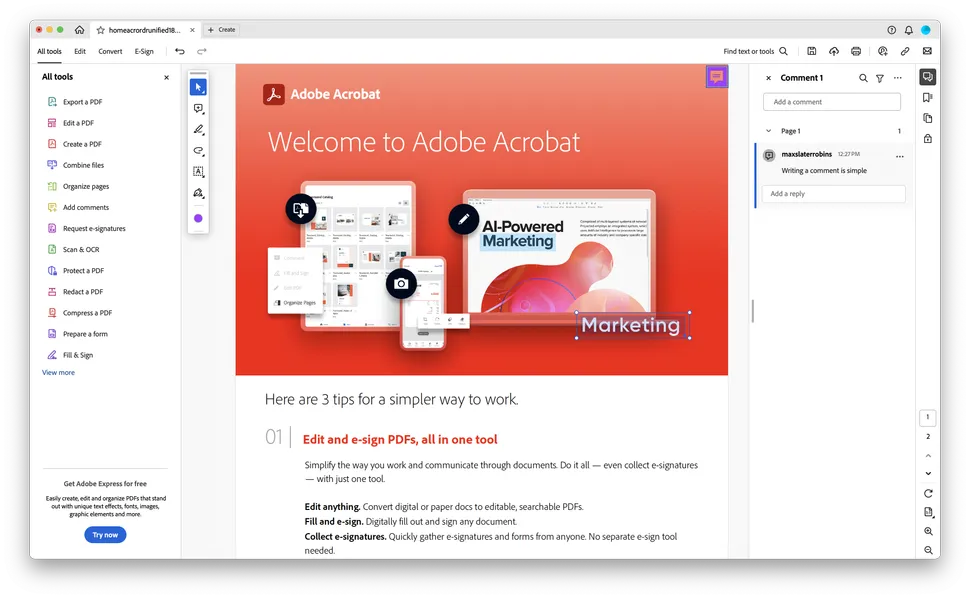
קבצי PDF נמצאים בכל מקום – החל מטפסים וחוזים ועד מדריכים, הגהות עיצוב, כרטיסים לאירועים ועוד. אם אתם רוצים להספיק משהו, רוב הסיכויים שתטעינו קובץ PDF.
פורמט הקובץ אידיאלי לשימור פריסות ועיצוב, אך קשה לערוך אותו ללא הכלים הנכונים. Adobe Acrobat היא הבחירה הסטנדרטית – אבל הנה החדשות הטובות: ניתן לבצע עריכות בסיסיות מבלי לשלם אגורה.
בעוד ש- Acrobat Pro מציע תכונות מתקדמות, Adobe מספקת גם כלים חינמיים המכסים יותר ממה שמשתמשים רבים מצפים, מה שממקם אותו בין עורכי ה-PDF הטובים ביותר .
בעזרת Adobe Acrobat Reader ועורך ה-PDF המקוון של Adobe, תוכלו להוסיף הערות, למלא טפסים, להכניס טקסט ואפילו לחתום על מסמכים – והכל בחינם.
היום, נבחן כיצד להפיק את המרב מ-Acrobat החינמי גם ב-Windows וגם ב-macOS. אפל מספקת קורא PDF משלה באפליקציית התצוגה המקדימה, אך עדיין יש ל-Acrobat כמה יתרונות.
מה מותר ומה אסור לעשות עם Acrobat החינמי
Adobe Acrobat Reader היא גרסת המחשב השולחני החינמית של Acrobat, הזמינה עבור Windows ו-macOS. ניתן להוריד אותה על ידי לחיצה כאן .
למרות שהוא אינו מציע עריכת מסמכים מלאה כמו מקבילתו בתשלום, הוא עדיין מספק מגוון כלים שימושיים לעבודה עם קבצי PDF, במיוחד בכל הנוגע להערות, טפסים וחתימות.
בעזרת Acrobat Reader, ניתן לסמן טקסט, לסמן קו תחתון או למחוק תוכן, ולהשאיר הערות או פתקים דביקים לאורך המסמך, כולן תכונות שימושיות.
זה גם אידיאלי למילוי טפסים אינטראקטיביים, סימון תיבות סימון והקלדה בשדות ייעודיים. תכונת המילוי והחתימה מאפשרת להוסיף בקלות חתימה או ראשי תיבות מבלי להדפיס דבר.
עם זאת, ישנן מגבלות ברורות.
לא ניתן להשתמש בגרסה החינמית כדי לערוך את הטקסט המקורי בקובץ PDF, לסדר מחדש עמודים, להחליף תמונות או להוסיף פסקאות חדשות לחלוטין.
דברים כמו המרת קבצי PDF ל-Word או Excel, שילוב מספר קבצי PDF לאחד, או הסרת סימני מים, מוגבלים גם הם ל-Acrobat Pro בתשלום.
ראוי לציין שגרסת שולחן העבודה החינמית מציעה פונקציונליות זהה ב-Windows וב-macOS, אם כי משתמשי macOS לרוב משתמשים בתצוגה מקדימה כברירת מחדל עבור הערות בסיסיות.
ובכל זאת, אם כבר הורדתם את Acrobat Reader או שאתם מעדיפים את המערכת האקולוגית של Adobe, היא יכולה לשמש ככלי אמין לרוב העריכות ברמת השטח.
שימוש באקרובט אונליין
אם אינכם רוצים (או לא יכולים) להתקין תוכנה כלשהי, לאדובי יש עורך PDF מקוון כאן , וזוהי אחת הדרכים הקלות ביותר לבצע עריכות מהירות בחינם.
זמין ישירות דרך דפדפן, הוא מאפשר לך להעלות קובץ PDF, לבצע כמה שינויים ולהוריד את התוצאה – והכל מבלי לשלם או להתחיל תקופת ניסיון. די מגניב.
כדי להתחיל, גשו לעורך המקוון של אדובי, לחצו על כפתור עריכת PDF, ולאחר מכן העלו את הקובץ מהמכשיר שלכם או מאחסון הענן.
לאחר טעינת קובץ ה-PDF, מופיעה מבחר כלים, כולל אפשרויות להוספת טקסט, סימון אזורים, ציור בעט חופשי או הוספת צורות והערות.
החוויה יעילה וידידותית למתחילים. ניתן לגרור אלמנטים למקומם, להקליד ישירות על הדף, ולהדגיש או לסמן בקו תחתון תוכן קיים. לאחר שתסיימו, פשוט הורידו את קובץ ה-PDF הערוך או שתפו אותו באמצעות קישור.
ישנן מספר מגבלות שכדאי לשים לב אליהן. עבור קבצים גדולים יותר או שימוש חוזר, ייתכן שאדובי תבקש ממך להתחבר באמצעות חשבון אדובי, ותכונות מסוימות, כמו ייצוא לפורמטים אחרים או ארגון מחדש של דפים, נעולות מאחורי חומת תשלום.
כיצד לערוך קבצי PDF
אם התקנתם את Adobe Acrobat Reader במחשב Windows או Mac, תמצאו מספר כלים מובנים המאפשרים עריכה קלה ואינטראקציה עם מסמכים, במיוחד באמצעות התכונות 'הערות' ו'מילוי וחתימה'.
אלה לא מאפשרים לך לכתוב מחדש את תוכן ה-PDF המקורי, אבל הם כן מציעים סט פונקציות מעשי לסימון ומילוי מסמכים, שיכולות להיות שימושיות לחתימת חוזים.
כדי להתחיל, פתחו את קובץ ה-PDF שלכם באפליקציה. מסרגל הכלים, לחצו על "הערה" כדי לגשת למגוון אפשרויות סימון. ניתן לסמן טקסט, לסמן קו תחתון או למחוק מילים, להוסיף פתקים דביקים ולצייר צורות או קווים ביד חופשית.
הכלי Fill & Sign הוא המקום שבו Acrobat Reader הופך להיות שימושי במיוחד, ומאפשר לך להוסיף טקסט לשדות ריקים, תיבות סימון ולהוסיף את החתימה או ראשי התיבות שלך באמצעות משטח עקיבה, עכבר או תמונה מאוחסנת.
ראוי לציין שבעוד שהממשק שונה במקצת בין Windows ל- macOS, הכלים עצמם פועלים באותו אופן.
משתמשי מק עשויים להעדיף את אפליקציית התצוגה המקדימה המובנית של אפל עבור הערות פשוטות, אך Acrobat Reader מציע חוויה חוצת פלטפורמות עקבית יותר, במיוחד בעת עבודה עם טפסים או שיתוף פעולה.
רק קחו בחשבון שהכלים האלה לא מאפשרים לכם למחוק או להחליף טקסט, להתאים עיצוב או להוסיף תמונות מכיוון שתכונות אלה שמורות לגרסה בתשלום.
האם אני צריך/ה אקרובט פרו?
כל מי שמחפש עריכת PDF מורכבת, כנראה לא יהיה מרוצה מהגרסה החינמית של Acrobat של אדובי.
אם אתם צריכים לערוך טקסט ותמונות, להמיר קבצי PDF ל-Word או Excel, לשלב מספר קבצי PDF, לסדר מחדש עמודים או להחיל סימני מים, אז תבחרו בגרסת Pro.
נכון למועד כתיבת שורות אלה, אדובי מציעה תקופת ניסיון בחינם למשך שבעה ימים של Acrobat Pro . במהלך תקופת הניסיון, תקבלו גישה מלאה לכל הכלים במחשב ובאינטרנט, עם אפשרות לבטל לפני שיחולו חיובים.
רק שים לב שתצטרך להתחבר באמצעות חשבון Adobe ולספק פרטי תשלום מראש.
אינך צריך לשלם עבור Adobe Acrobat Pro כדי לבצע שינויים שימושיים בקובץ PDF.
בעזרת הכלים החינמיים של אדובי, בין אם דרך Acrobat Reader או העורך המקוון, תוכלו להגיב, לסמן טקסט, למלא טפסים ואפילו לחתום על מסמכים בקלות.
עבור רוב העריכות הקלות, זה כל מה שצריך. אבל כשמדובר בשינוי התוכן עצמו, שילוב קבצים או המרת פורמטים, תיתקלו בתכונות Pro בלבד, שכרוכות בתשלום.
לסיום, בואו נסתכל על כמה שאלות נפוצות בנושא Acrobat שעשויות להיות לכם.
- האם ניתן למחוק או לשנות את סדר העמודים בקובץ PDF בחינם? לא באמצעות Acrobat Reader או הכלים המקוונים החינמיים, הדורשים את Acrobat Pro. עם זאת, חלק מכלי צד שלישי כמו PDF24 או Sejda מציעים אפשרויות חינמיות מוגבלות.
- האם ניתן לערוך קבצי PDF סרוקים באמצעות כלים חינמיים? רק באופן חלקי. Acrobat Pro כולל OCR (זיהוי תווים אופטי) כדי להפוך טקסט סרוק לניתן לעריכה. כלים חינמיים בדרך כלל מאפשרים לך להוסיף הערות או להוסיף תוכן לשכבה עליונה, אך לא לערוך את הסריקה המקורית.
- מדוע Adobe מבקשת ממני להירשם כמנוי? חלק מהתכונות, כמו עריכת טקסט מקורי, ייצוא ל-Word או שילוב קבצי PDF, נעולות מאחורי מנוי. Adobe עשויה לבקש ממך לשדרג גם אם אתה רק מציג קובץ בתצוגה מקדימה.
- האם ניתן לערוך קבצי PDF בנייד בחינם? כן, אפליקציית Adobe Acrobat Reader לנייד מאפשרת לך להגיב, למלא טפסים ולחתום על מסמכים. עם זאת, עבור עריכות מעמיקות יותר, תצטרך מנוי Pro.